AssistiveTouchは、iPhone、iPad、iPod touchのアクセシビリティ機能で、ユーザーはピンチ、マルチフィンガースワイプ、3D TouchなどのジェスチャーでiOSデバイスを簡単に制御できます。AssistiveTouch機能はiOS 5の後にリリースされましたが、一部のユーザーはまだiDeviceでAssistiveTouchをうまく実行する方法を知りません。したがって、この記事は、iPhone、iPad、またはiPodでAssistiveTouchを効果的に使用する方法を明確にするのに役立ちます。
パート1。iPhone / iPad / iPod touchでアシストタッチを有効にする方法
パート2。iPhone、iPad、またはiPod touchでAssistiveTouchを使用するためのガイド
パート3。iPhoneのアシストタッチで3Dタッチを使用する方法
アシストタッチは可動メニューです。AssistiveTouch機能をオンにすると、画面に表示され、タップして画面の端にドラッグできます。
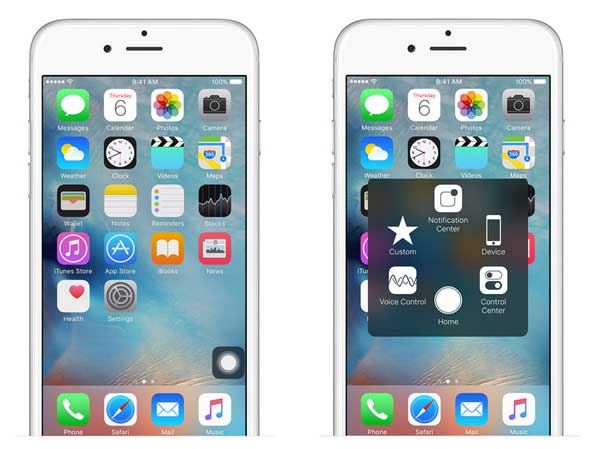
アシストタッチをオンにするには、さまざまな方法があります。
方法1:iOSデバイスで「設定」>「一般」>「アクセシビリティ」>「アシストタッチ」にアクセスし、アシストタッチ機能をオンにします。
方法2:Siriを有効にし、Siriに「アクセシビリティをオンにする」ように指示します。
方法3:デバイスの[設定]>[一般]>[アクセシビリティ]>[アクセシビリティショートカット]に移動し、AssistiveTouchをオンにします。
アクセシビリティショートカットがオンのときは、ホームボタンを3回押すと、どの画面からでもアクセシビリティをオンまたはオフにできます。トリプルクリック速度を調整するには、携帯電話の[設定]>[一般]>[アクセシビリティ]>[ホームクリック速度]に移動します。
見逃せない:iPhone / iPadでエアドロップを使用する方法
iOSデバイスでアシストタッチを有効にした後、アシストタッチを使用して、画面の回転、音量、画面のロックなどのデバイスの特定の設定を見つけてタップし、iPhone X / 8プラス/ 8/7プラス/ 7 / 6プラス/ 6s Plus / 6s / 6プラス/ 6、iPad Pro、新しいiPad、iPad Air、iPad 2、 iPad mini、iPod touchなど例えば:
1. アシストタッチを使用してiPhoneの電源を切るには、次のことができます。
-画面上の補助タッチメニューをタップして開きます。
-アシストタッチメニューの「デバイス」オプションをタップします。
-「スライドして電源を切る」画面が表示されるまで「画面のロック」を押し続けます。
- プロンプトが表示されたらスライダーを右にスワイプして、iPhoneの電源を切ります。
2.ホーム画面にアクセスするには、次の方法があります。
-画面上のアシストタッチメニューを開きます。
- 「ホーム」オプションをタップします。
3. Siriを使用するには、次のことができます。
- アシストタッチメニューを開きます。
- 「シリ」オプションをタップします。
SiriはiOS5以降のデバイスでのみ機能することに注意してください。
4.デバイスで通知にアクセスするには、次のことができます。
- アシストタッチメニューを開きます。
-「通知センター」オプションをタップします。
5.デバイスのコントロールセンターに移動するには、次のことができます。
- アシストタッチメニューを開きます。
- 「コントロールセンター」ボタンをタップします。
コントロールセンターでは、Bluetoothのオンとオフを切り替えたり、AirPlayとAirDropを使用したり、写真を撮ったりすることができます。
見逃せない: iPhone / iPad / iPodでiCloud写真共有を使用する方法
iPhone 6s または iPhone 6s Plus をお持ちのユーザーは、デバイスで AssistiveTouch を使用して 3D Touch を実行できます。3D Touchは、メッセージ、電子メール、写真などの送信など、頻繁に行うことへのショートカットを提供します。アシストタッチメニューの「カスタム」オプションをタップすると、3D Touchを見つけることができます。

3D Touchを使用すると、最初のタップでメッセージのように表示しているコンテンツのピークが表示され、2回目のタップで選択したコンテンツ全体を表示できます。
3D タッチ ジェスチャは、次の手順で選択できます。
-iPhoneのロックを解除し、「設定」>「一般」>「アクセシビリティ」>「アシストタッチ」>「トップレベルメニューのカスタマイズ」>「3Dタッチアクション」にアクセスします。
- iPhoneのアシストタッチアイコンで3Dタッチを使用するときに実行するアクションを選択します。
関連記事: